VisualStudio+Opencv+Qt+MySQL配置

VisualStudio+Opencv+Qt+MySQL配置
序
最近要看一个项目,跑起来可真是费劲,学习上课之余,把它跑了起来
一、 VisualStudio2019安装
第一步安装VS,这一步安装很简单,去官网下载即可,安装的时候,根据自己需要安装所需要的环境,最主要的还是“使用C++的桌面开发”,这个安装过程网上特别多
二、Opencv的安装配置
特别注意的是,你要注意安装的opencv版本,注意项目原先是哪个版本的,要不然会出现编译不通过,或者编译错误,下文的安装路径全部是自己电脑上opencv的安装路径
1)下载解压
官网下载opencv,看自己需要下载对应版本
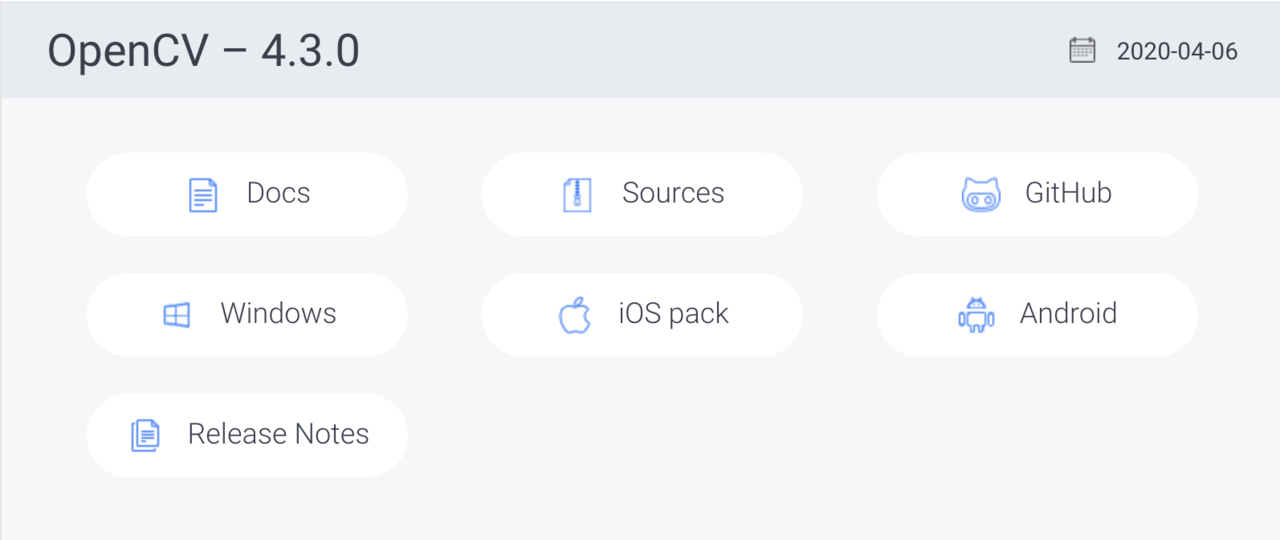
2)配置环境变量
下载完成后,解压,然后开始配置环境变量。右击'我的电脑'->'属性'->'高级系统设置'->'环境变量'->'系统变量'->'path'->'D:\C++Library2\opencv\build\x64\vc15\bin',添加路径进去
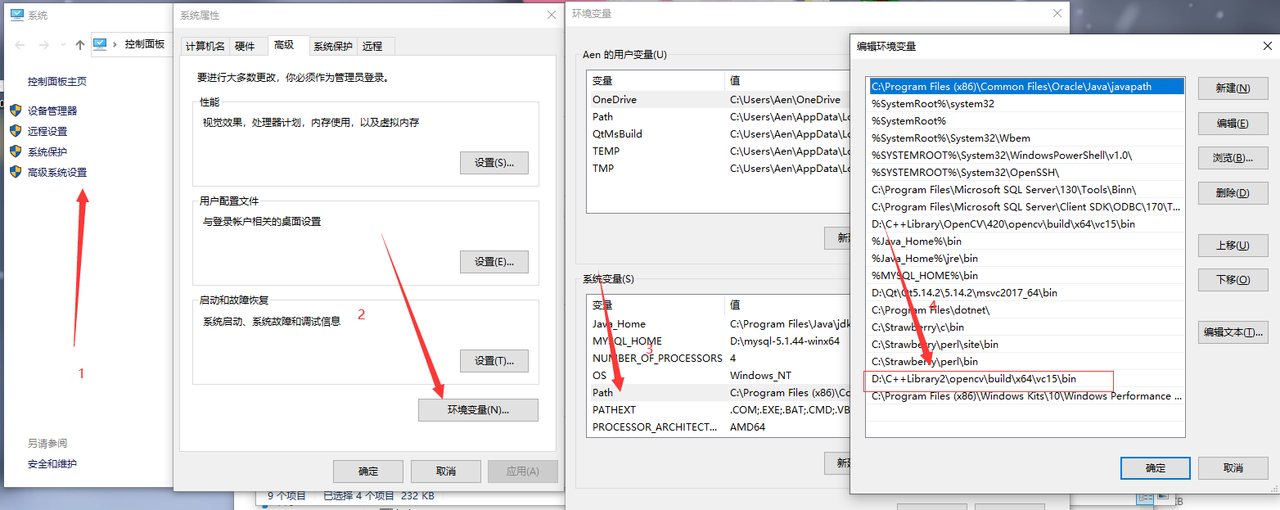
3)在vs上配置opencv
新建vs c++ 空白项目,debug设置为 x64模式
依次点击菜单栏 -> 视图 -> 其他窗口 -> 属性管理器,打开属性管理器。
在属性管理器 Debug | x64 添加新项目属性表,命名为“OpenCV430Debug”
1
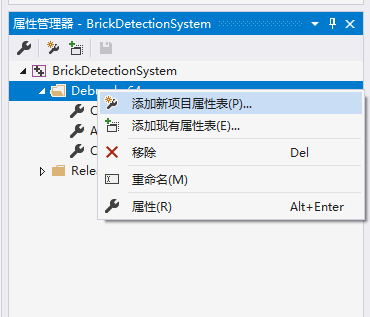
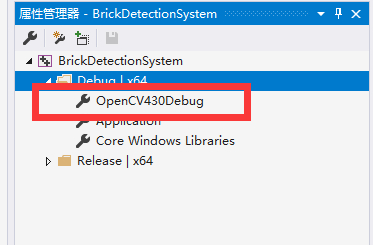
4) 编辑属性表 OpenCV430Debug
1)在“OpenCV430Debug”上右键,选择属性,对该属性进行编辑
在“OpenCV430Debug”上右键,选择属性,对该属性进行编辑
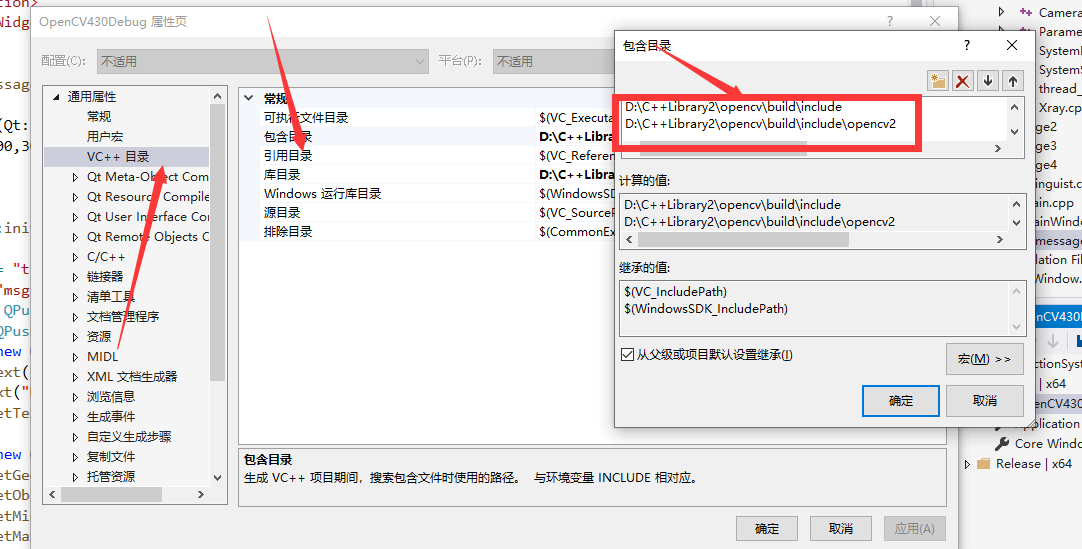
添加如下两项:
D:\C++Library2\opencv\build\include
D:\C++Library2\opencv\build\include\opencv2
2)选择 VC++ 目录 -> 库目录: 编辑
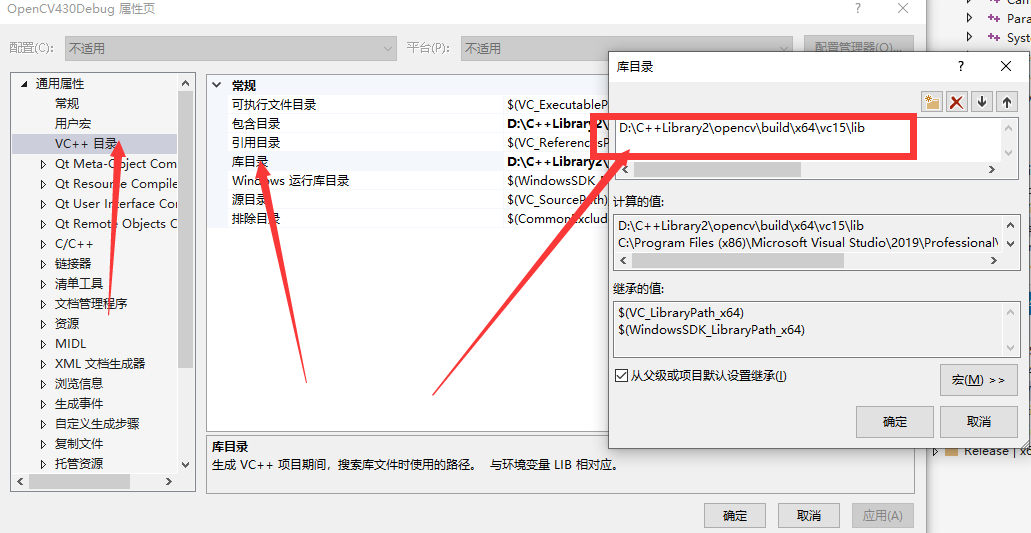
添加如图
D:\C++Library2\opencv\build\x64\vc15\lib
3)选择 链接器 -> 输入 -> 附加依赖项: 编辑
添加 opencv_world430d.lib
opencv 版本不一样这里引用的也不一样,注意一下
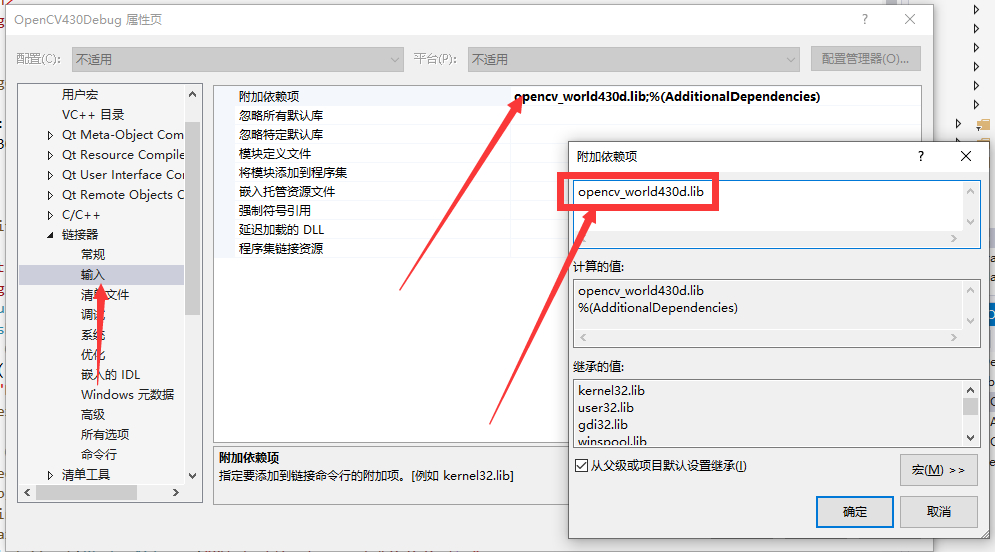
然后确实更改,保存退出属性编辑器
5)测试
编辑如下程序
1#include <iostream>
2#include <opencv2/core.hpp>
3#include <opencv2/imgcodecs.hpp>
4#include <opencv2/highgui.hpp>
5
6using namespace std;
7using namespace cv;
8
9int main(int argc, char** argv)
10{
11 String imageName("test.jpg"); // by default
12 if (argc > 1)
13 imageName = argv[1];
14
15 Mat image = imread(samples::findFile(imageName), IMREAD_COLOR); // Read the file
16 if (image.empty()) { // Check for invalid input
17 cout << "Could not open or find the image" << endl;
18 return -1;
19 }
20 namedWindow("Display window", WINDOW_AUTOSIZE); // Create a window for display.
21 imshow("Display window", image); // Show our image inside it.
22 waitKey(0); // Wait for a keystroke in the window
23
24 return 0;
25}
运行成功,即测试成功。
三、安装Qt
1)qt安装
官网下载qt,安装的时候要注意自己要安装什么插件
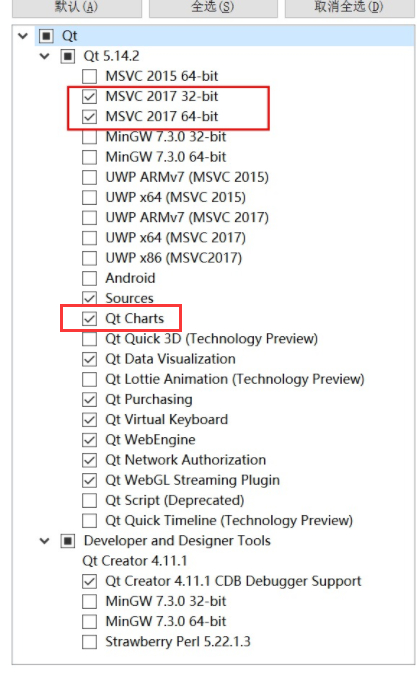
2)Qt Visual Studio Tools 扩展的安装
打开visual Studio 2019 ,从菜单栏依次点击“扩展->管理扩展”,打开界面后,先点联机,在输入框搜索Qt,点下载Qt Visual Studio Tools,

3)Qt Visual Studio Tools 插件的配置
从菜单栏依次点击“扩展->Qt VS Tools->Qt Options”,按下图点开扩展中的 Qt Options
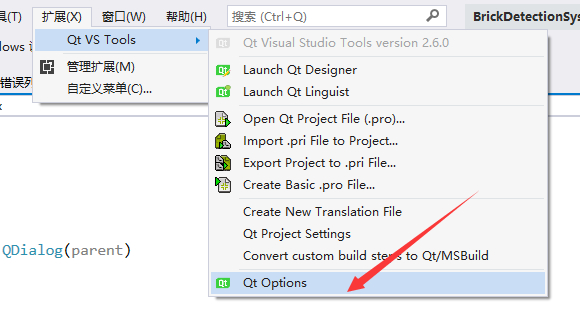
添加
D:\Qt\Qt5.14.2\5.14.2\msvc2017_64
D:\Qt\Qt5.14.2\5.14.2\msvc2017
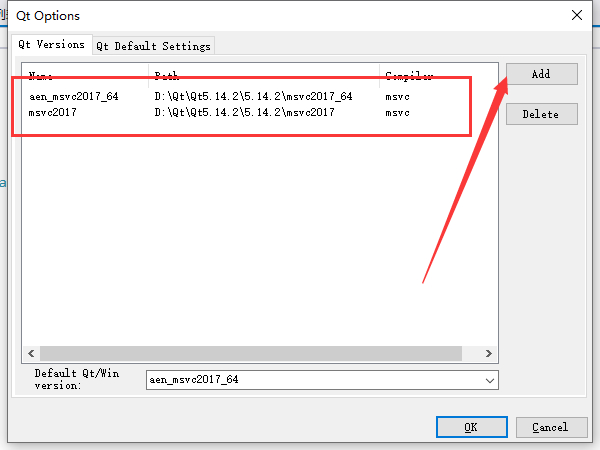
4)配置环境变量
上文提到的地方,在path中加入
D:\Qt\Qt5.14.2\5.14.2\msvc2017_64\bin
四、配置Mysql
在此没有安装MySQL教程,现在是mysql可以在cmd窗口进行登录的状态后进行配置
1)编译mysql驱动
在安装qt的时候记得要安装sources这个组件
打开qt安装目录找到mysql源码文件
路径 D:\Qt\Qt5.14.2\5.14.2\Src\qtbase\src\plugins\sqldrivers\mysql
用qt打开mysql.pro,记住要用你需要的编译环境打开,如果你是x64的你就选择这个,打开后修改文件,修改后的文件内容如下
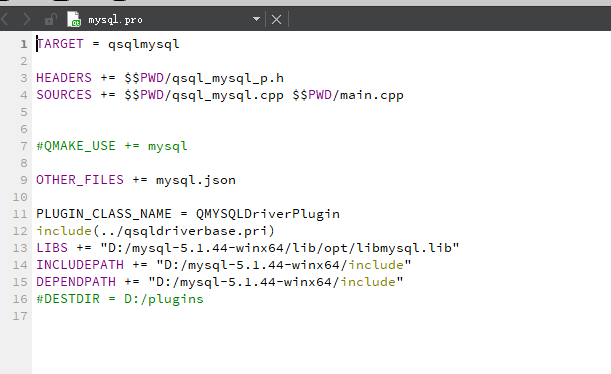
1TARGET = qsqlmysql
2
3HEADERS += $$PWD/qsql_mysql_p.h
4SOURCES += $$PWD/qsql_mysql.cpp $$PWD/main.cpp
5
6
7#QMAKE_USE += mysql
8
9OTHER_FILES += mysql.json
10
11PLUGIN_CLASS_NAME = QMYSQLDriverPlugin
12include(../qsqldriverbase.pri)
13LIBS += "D:/mysql-5.1.44-winx64/lib/opt/libmysql.lib"
14INCLUDEPATH += "D:/mysql-5.1.44-winx64/include"
15DEPENDPATH += "D:/mysql-5.1.44-winx64/include"
16#DESTDIR = D:/plugins
Qt编译也许会出现错误
如 👀 error: msvc-version.conf loaded but QMAKE_MSC_VER isn't set
解决方法:
打开文件D:\Qt\Qt5.14.2\5.14.2\msvc2017_64\mkspecs\common\msvc-version.conf
在其中添加版本QMAKE_MSC_VER = 1900 生成成功后,可以把它再注释掉
2)编译得到对应库
正常的话编译成功,文件会在qt所在的磁盘 比如我的在 D:\plugins\sqldrivers
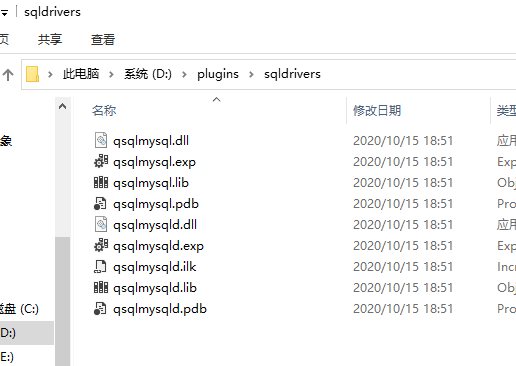
将上图的
qsqlmysql.dll,
qsqlmysql.lib,
qsqlmysqld.dll,
qsqlmysqld.lib
拷贝到D:\Qt\Qt5.14.2\5.14.2\msvc2017_64\plugins\sqldrivers
将mysql安装目录下的D:\mysql-5.1.44-winx64\lib\opt中的libmysql.dll和libmysql.lib拷贝到D:\Qt\Qt5.14.2\5.14.2\msvc2017_64\bin中去
3)测试
用qt新建一个窗口文件,main.cpp如下
1#include "mainwindow.h"
2#include <QApplication>
3#include <QSqlDatabase>
4#include <QDebug>
5int main(int argc, char *argv[])
6{
7 QApplication a(argc, argv);
8 MainWindow w;
9 w.show();
10 QSqlDatabase db = QSqlDatabase::addDatabase("QMYSQL"); //QMYSQL是固定的
11 db.setHostName("localhost"); //主机名称或地址
12 db.setUserName("root"); //连接数据库用户名
13 db.setPassword("123456"); //数据库连接密码
14 db.setDatabaseName("test"); //数据库名称
15 bool ok = db.open();
16 if (ok)
17 {
18 qDebug() << "connect ok";
19 }
20 else
21 {
22 qDebug() << "connect failed";
23 }
24
25 return a.exec();
26}
运行,在应用程序输出这如果有 connect ok 说明驱动成功
五、最后
安装过程可能不尽完善,其中也会出现其他一些问题,比如我用的vs2019+qt5.12.4版本,这个qt版本并没有msvc2019,需要手动进行配置一下,如果有什么需要问的可以给我发邮件 aeneag@163.com
- VisualStudio+Opencv+Qt+MySQL配置
- 序
- 一、 VisualStudio2019安装
- 二、Opencv的安装配置
- 1)下载解压
- 2)配置环境变量
- 3)在vs上配置opencv
- 4) 编辑属性表 OpenCV430Debug
- 1)在“OpenCV430Debug”上右键,选择属性,对该属性进行编辑
- 2)选择 VC++ 目录 -> 库目录: 编辑
- 3)选择 链接器 -> 输入 -> 附加依赖项: 编辑
- 5)测试
- 三、安装Qt
- 1)qt安装
- 2)Qt Visual Studio Tools 扩展的安装
- 3)Qt Visual Studio Tools 插件的配置
- 4)配置环境变量
- 四、配置Mysql
- 1)编译mysql驱动
- 2)编译得到对应库
- 3)测试
- 五、最后
 评论
评论